概要
- Ivanky FusionDock Max 1 は Apple Silicon デバイスに適した独自の設計と豊富なポートを備えていますが、Mac の美観には合いません。
- 最大 4 つの 6K ディスプレイをサポートしていますが、ホストデバイスのモデルによって制限があります。
- USB-C、HDMI、USB-A、2.5GbE イーサネット、SD/MicroSD スロットなど、合計 19 のポートを搭載しています。
Ivanky FusionDock Max 1 は、Apple Silicon ベースの Mac に最適なドッキングステーションです。最大 4 つの 6K モニター出力を提供し、マルチギガビットイーサネットネットワークからフルサイズの SD カードリーダー、光サウンド出力まで、他に必要なすべてのポートが搭載されています。これを実現するために、デュアル Thunderbolt 4 インターフェイスを使用していますが、MacBook の半分の価格という高額なプレミアム価格になっています。
箱の中身とデザイン: 「私は Mac ではありません!」
 James Bruce / MakeUseOf
James Bruce / MakeUseOfMac Mini のデザイン言語を真似て、マシンを自然に拡張したように見せる競合製品とは異なり、Ivanky FusionDock Max 1 はまったくそれを気にせず、まったく異なるデザインの方向に進んでいます。
FusionDock Max 1 は、角が鋭い青みがかったダークグレーの大きな金属ブロックです。これほど Mac らしくないものはありません。Mac の純粋主義者は実際にはそれを嫌うかもしれません。ブロック状のグレーの PC ノートパソコンの方が間違いなく似合います。
メインドックは、ベースと左側に浮いているように見えます (正面から見て)。水平または垂直に使用する場合に冷却が向上すると想定できますが、どちらの場合も大胆なデザインステートメントです。
前面には左上に小さな Ivanky ロゴがあり、その下に控えめな LED 電源ライトがあります。実際、控えめすぎて、初めて電源を接続したときは壊れていると思いました。非常に暗すぎて、手を覆ってかろうじてかすかな白色光を見る必要があります。部屋の明かりを消して夜ここに座っていても、ほとんど見えません。なぜこれがディスプレイモードの現在のサポート状況を示したり、電力が戻っているかどうかを示したり、何らかの理由でフルスピードで動作していないかどうかを示す RGB ステータス LED ではないのか分かりません。
パッケージには、ドッキングステーションを使用する向きに応じて自分で取り付けるゴム足がいくつか含まれています。幅 171mm、高さ 48mm、奥行き 94mm (平らに置いた場合) で、ここにどれほど詰め込まれているかは驚くべきことです。
クアッドディスプレイ出力 (ただし全員向けではありません)
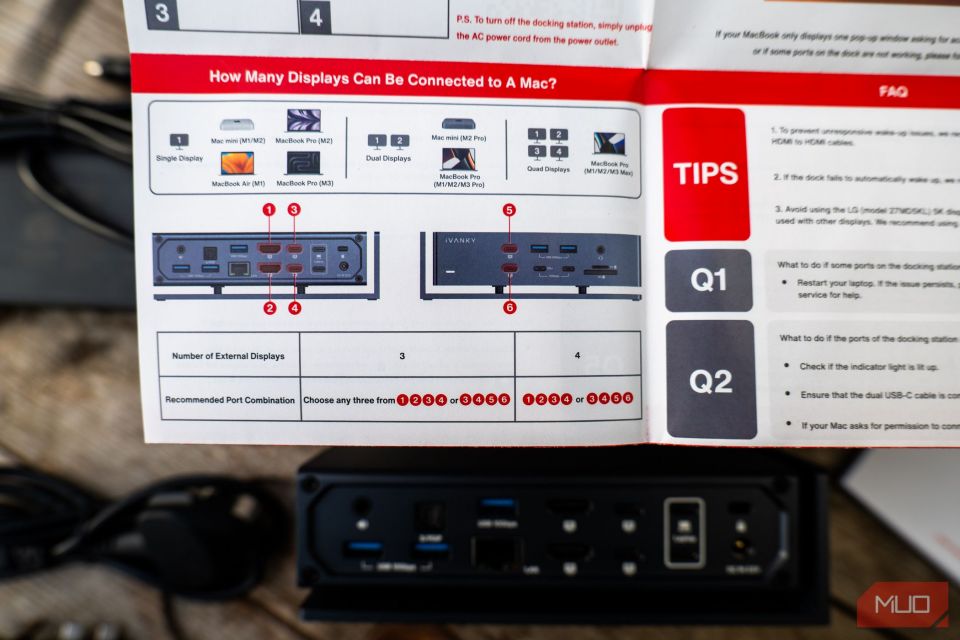 James Bruce / MakeUseOf
James Bruce / MakeUseOfFusionDock Max 1 は理論的には最大 4 つのディスプレイをサポートしていますが、限られた状況でのみです。たとえば、私の Mac Mini M1 は FusionDock Max 1 を介して 1 つのディスプレイしかサポートできません。4 つの外部ディスプレイをすべてサポートするには、M1/M2/M3 Max チップを搭載した MacBook Pro または Mac Studio が必要です。正確には:
- MacBook Air (M1/M2)、MacBook Pro (M1/M2/M3)、Mac Mini (M1/M2) では、1 つのディスプレイを使用できます。
- MacBook Pro (M1/M2/M3 Pro) と Mac Mini (M2 Pro) では、デュアルディスプレイを使用できます。
- クアッドディスプレイの場合、MacBook Pro (M1/M2/M3 Max) または Mac Studio が必要です。
Intel Mac はサポートされていません。さらに、Ivanky は背面上にあるすべての 4 つのディスプレイポートを使用しないことを推奨しています。4 つのディスプレイを接続する場合は、デバイスの前後から上層と下層のポートを使用します。
目に届く限りポート
 James Bruce / MakeUseOf
James Bruce / MakeUseOfFusionDock Max 1 から得られるポートの数はほとんど滑稽です。まず、Ivanky FusionDock Max 1 がこれほど多くのことを可能にする魔法は、デュアル USB-C Thunderbolt 4 コネクタケーブルです。このカスタムケーブルは、MacBook または Mac Mini の側面にある 2 つのフルポートを占有します。ポートは結合されているため、片側からまたは反対側から 1 つを使用することはできません。これは現在の世代の MacBook に適合しますが、もちろん USB-C ポートの間隔が将来的に同じになるとは保証されないので、1 本のケーブルという利便性が失われる可能性があります。
将来的に同じであるという保証はないため、1 本のケーブルという利便性が失われる可能性があります。 James Bruce / MakeUseOf
James Bruce / MakeUseOfこのケーブルの反対側は、FusionDock の「ラップトップ」というラベルの付いた 2 つのアップストリーム USB-C 40Gbps ポートに分かれており、それらは互いの上にあります。これにより、最大 96W がラップトップに戻されるため、電源アダプターをバッグに入れておくことができ、うっかり自宅に置き忘れることはありません。
 James Bruce / MakeUseOf
James Bruce / MakeUseOfでは、ラップトップの高速な USB-C ポートを 2 つ犠牲にすることで、何が得られるでしょうか? 実際、かなり多く得られます:
- 4 つの 40Gbps ダウンストリーム USB-C。これらはデータまたは 6K60Hz ビデオ (ただし、前述のように、ビデオ出力はホストマシンのモデルによって制限されます) に使用でき、それぞれ 15W の電力を供給します。背面に 2 つ、前面に 2 つあります。
- 2 つの HDMI ポート (背面)、それぞれ最大 4K60Hz。
- 2 つの 10Gbps USB-C 3.2 ポート。データのみで、ビデオはありません。前面に配置されており、スマートフォンやその他のデバイスを充電するための 30W と 7.5W の電力を供給する Power Delivery ポートでもあります。
- 5 つの USB-A 3.2 10Gbps ポート。すべて最大 7.5W の標準 USB 電力を供給します。背面に 3 つ、前面に 2 つあります。
- 前面に SD カードと MicroSD カードスロットがあります。これらは両方同時に使用できます。煩わしいことに、それらは逆さまになっており (ドックを水平に使用している場合)、ドックにそれを示すラベルはありません。
- ヘッドセットとマイク用の前面 TRRS 3.5mm オーディオジャック。さらに、スピーカー用の背面 3.5mm ジャックと光 TOSLink があります。
- 2.5Gb イーサネットポート。
これにより、世界で最も拡張性が高く (そしておそらく高価な) ドッキングステーションが誕生しました。19-in-1 でしょうか?
Ivanky が HDMI ポートが 4K のみサポートできるドックに 8K 対応の HDMI ケーブルを供給しているのは皮肉なことです。より高い解像度には USB-C/Thunderbolt ケーブルを使用する必要があります。
 James Bruce / MakeUseOf
James Bruce / MakeUseOf巨大な 180W AC アダプターを搭載した FusionDock Max 1 は、これらのデュアル Thunderbolt ポートを介してラップトップに電力を戻すことができます。さらに、スマートフォンやその他のアクセサリを充電するのに適した、前面の USB-C モニターと PD 電源ポートにも電力を供給できます。つまり、ラップトップの充電器だけでなく、電話の充電器もバッグに入れたままにすることができます。
パフォーマンスの向上は見られますか?
FusionDock Max 1 自体は、MacBook や Mac Mini の同様のポートよりも高速ではありません。ポート数が増えるだけです。ただし、マルチギガビットイーサネットポートは Wi-Fi よりも高速で信頼性が高く、2.5GbE バックボーンに実際に接続されている場合はさらに高速です。私は安価な QNAP 非管理 5 ポートスイッチを使用しています。
SD カードスロットから速度上の利点が得られる場合もありますが、最新の高速カードを使用している場合のみです。U3 クラス 10 カードでは、安価な USB アダプターと比較して利点はありませんでした。
Ivanky FusionDock Max 1 を購入する必要がありますか?
Ivanky FusionDock Max 1 (バージョン 2 はありますか? さらにどれだけのポートがあるのか想像もできません) は、約 500 ドルで、ドックの高級ヨットです。しかし、Apple Silicon (デスクトップでも) に多くのポートが必要な場合は、FusionDock Max 1 に必要なものがすべて揃っています。また、帰宅時や作業机にラップトップをドッキングする必要がある場合は、最も要求の厳しい MacBook に 96W の電力を供給する 1 本のケーブルですべてが行えます。テスト中は一度も別のポートが必要だとは思いませんでした。背面ポートはすべてストレージアクセサリ、モニター、さまざまなドングルと小物で埋め尽くされ、2.5GbE ポートを高速ネットワーキングに使用し、前面の SD カードスロットからビデオを取り込み、それでも前面ポートは充電と USB スティック用に残っていました。あれこれ探したり、コードを引き抜いたりする必要がなくなったのは爽快です。
それでも、欠けているものを 1 つ挙げるとすれば、何らかの SSD ストレージオプションです。私は多くの外付けストレージドライブを持っているので、私にとっては問題ではありません。しかし、このコストを考えると、それは便利な追加機能だったでしょう。
 James Bruce / MakeUseOf
James Bruce / MakeUseOfただし、今すぐ警告しておきます。一度にすべてを接続できると、二度と何も取り外さなくなります。そして、ケーブル管理のスキルが少し欠けている私たちにとって、うーん...私の机の状態を見たくはないでしょう。
コメントする